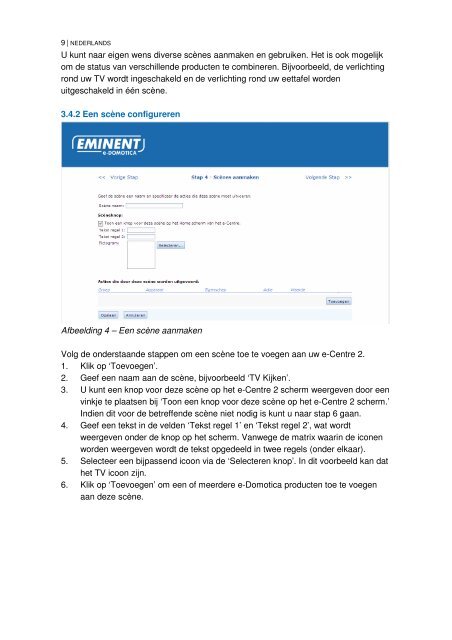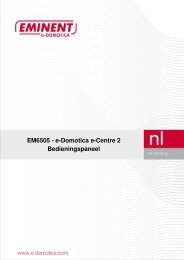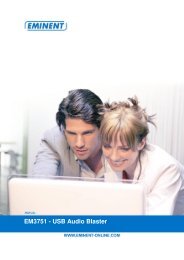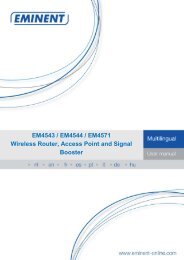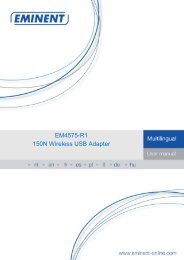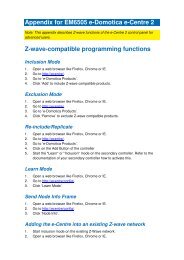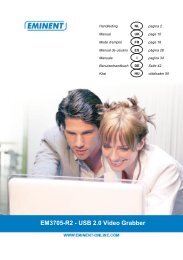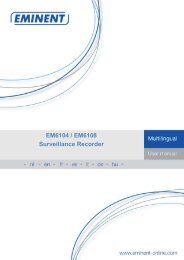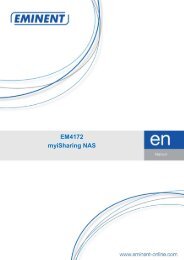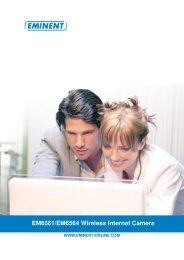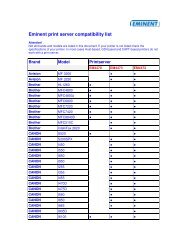handleiding - Eminent
handleiding - Eminent
handleiding - Eminent
You also want an ePaper? Increase the reach of your titles
YUMPU automatically turns print PDFs into web optimized ePapers that Google loves.
9 | NEDERLANDS<br />
U kunt naar eigen wens diverse scènes aanmaken en gebruiken. Het is ook mogelijk<br />
om de status van verschillende producten te combineren. Bijvoorbeeld, de verlichting<br />
rond uw TV wordt ingeschakeld en de verlichting rond uw eettafel worden<br />
uitgeschakeld in één scène.<br />
3.4.2 Een scène configureren<br />
Afbeelding 4 – Een scène aanmaken<br />
Volg de onderstaande stappen om een scène toe te voegen aan uw e-Centre 2.<br />
1. Klik op ‘Toevoegen’.<br />
2. Geef een naam aan de scène, bijvoorbeeld ‘TV Kijken’.<br />
3. U kunt een knop voor deze scène op het e-Centre 2 scherm weergeven door een<br />
vinkje te plaatsen bij ‘Toon een knop voor deze scène op het e-Centre 2 scherm.’<br />
Indien dit voor de betreffende scène niet nodig is kunt u naar stap 6 gaan.<br />
4. Geef een tekst in de velden ‘Tekst regel 1’ en ‘Tekst regel 2’, wat wordt<br />
weergeven onder de knop op het scherm. Vanwege de matrix waarin de iconen<br />
worden weergeven wordt de tekst opgedeeld in twee regels (onder elkaar).<br />
5. Selecteer een bijpassend icoon via de ‘Selecteren knop’. In dit voorbeeld kan dat<br />
het TV icoon zijn.<br />
6. Klik op ‘Toevoegen’ om een of meerdere e-Domotica producten toe te voegen<br />
aan deze scène.